
„Twitter“ buvo vainikuotas kaip vienas populiariausių šiuo metu socialinių tinklų. Tai yra interneto ar telefono programa, kuri vartotojams suteikia daug galimybių. Nuo galimybės sekti jus dominančius žmones ar puslapius, dalyvauti diskusijose, neatsilikti nuo naujienų ... Trumpai tariant, jose yra daug potencialo, todėl daugelis ieškoti būdų, kaip įgyti sekėjų.
Kaip jau žinote, „Twitter“ tinkle randame vaizdo įrašų. Vartotojai, turintys paskyrą, gali įkelti vaizdo įrašus į socialinį tinklą. Tam tikru momentu gali būti jus dominantis vaizdo įrašas, kurį norite atsisiųsti. Tačiau socialinis tinklas tokios galimybės mums nesuteikia natūraliai. Todėl dėl to turime kreiptis į trečiąsias šalis.
Tada mes einame parodykite, kaip mes galime atsisiųsti vaizdo įrašus į „Twitter“. Tai atliksime ir darbalaukio programos versijai, ir jos versijai mobiliesiems telefonams. Kadangi yra įvairių būdų tai pasiekti. Abi yra tikrai nesudėtingos, tačiau gerai žinoti.
Atsisiųskite vaizdo įrašus iš „Twitter“ į savo kompiuterį
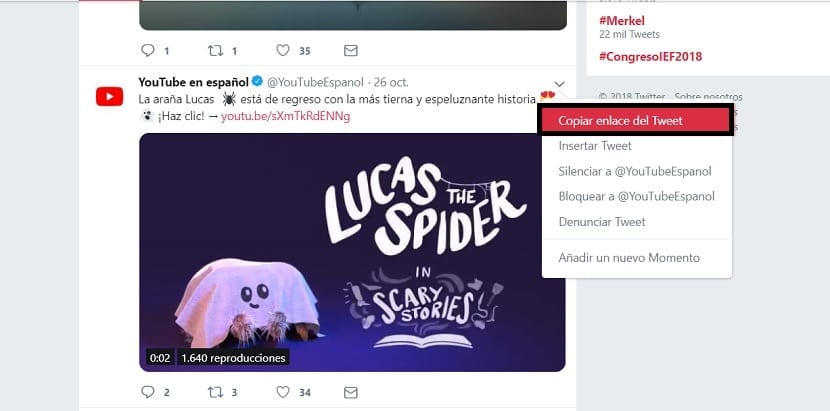
Jei naudojate socialinį tinklą jo darbalaukio versijoje, matomų vaizdo įrašų atsisiuntimo veiksmai visiškai nesudėtingi. Šiuo atžvilgiu mes turime keletą galimybių, kurios mums padės šiame procese. Atminkite, kad joje įkelti vaizdo įrašai gali būti įvairių formatų, pavyzdžiui, MOV arba MP4, kurie yra labiausiai paplitę. Kažkas, į ką turime atsižvelgti vėliau juos atkurdami.
Tai, ką turime padaryti, yra eiti į „Twitter“, kuriame randame minėtą vaizdo įrašą. Tada turime spustelėti rodyklę, kurią randame viršutinėje dešiniojoje to pranešimo dalyje. Paspaudę ant jo, gausime keletą variantų, iš kurių pirmasis yra nukopijuoti minėto „Twitter“ nuorodą, kurioje buvo įterptas vaizdo įrašas. Mes jam suteikiame ir jis nukopijuos šio pranešimo URL.
Būtent tada esame priversti pasinaudoti trečiųjų šalių įrankiais. Kadangi „Twitter“ neleidžia atsisiųsti šio turinio, mes juo pasinaudosime svetainė, leidžianti mums atsisiųsti šiuos vaizdo įrašus. Aptariama svetainė vadinasi „TwDown“, kurią galite pasiekti šią nuorodą. Šioje svetainėje tiesiog turime nukopijuoti URL, kurį nukopijavome, ekrane rodomame laukelyje.
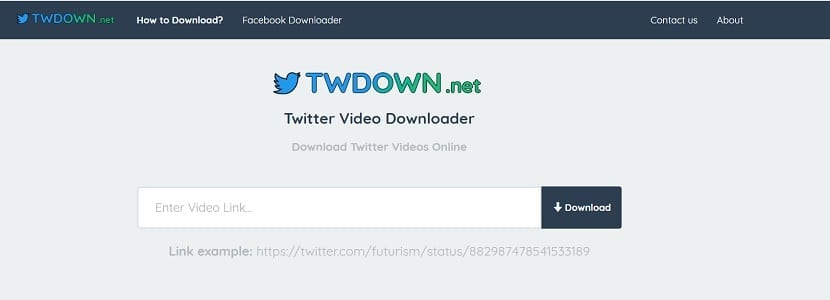
Tada jis mums parodys turinį, kurį ketiname atsisiųsti, vaizdo įrašas šiuo atveju. Galime pasirinkti formatą ir kokybę, kuria norime atsisiųsti minėtą vaizdo įrašą. Taigi kiekvienu atveju mes pasirenkame tą, kuri mums yra patogiausia. Taigi, mes atsisiųsime vaizdo įrašą iš „Twitter“ į kompiuterį.
Atsisiųskite vaizdo įrašus su naršyklės plėtiniu
Jei naudojate „Twitter“ darbalaukio versiją „Google Chrome“ ar „Firefox“, galime naudoti plėtinį, norėdami atsisiųsti šiuos vaizdo įrašus iš socialinio tinklo. Naršyklės plėtiniai yra nepaprastai naudingi, nes suteikia mums prieigą prie funkcijų, kurių kitaip neįmanoma. Kaip ir šiuo atveju atsisiųsdami vaizdo įrašus.
Yra galimas plėtinys kurį galime naudoti tiek „Google Chrome“, tiek „Firefox“. Tokiu būdu, jį įdiegę, pamatę vaizdo įrašą, kurį norime atsisiųsti socialiniame tinkle, tiesiog turėsime juo pasinaudoti. Plėtinys vadinamas „Twitter Media Downloader“. Tu gali atsisiųskite čia „Chrome“ skirtoje versijoje. Jei norite „Firefox“, įveskite šią nuorodą.
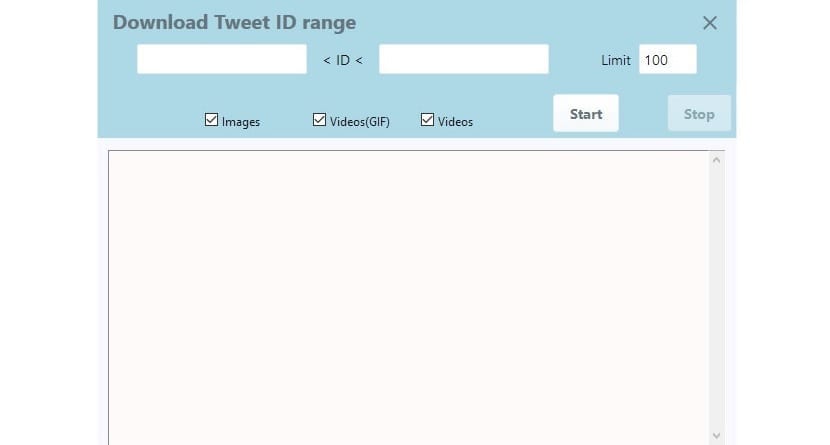
Vienas aspektas, į kurį turime atsižvelgti naudodamiesi programa, yra tai, kad gali būti, jog turėsime pasinaudoti galimybe atsisiųsti blokais, tuo atveju, jei jis per sunkus arba ketiname atsisiųsti daug turinio vienu metu. Tokiu atveju plėtinys paprašys įvesti aptariamų „tweet“ ID, kur yra atsisiunčiamas turinys. Su šiuo plėtiniu galime atsisiųsti vaizdo įrašus, nuotraukas ar GIF.
Įvedę šiuos „Twitter“ ID, tiesiog turime spustelėti mygtuką Pradėti ir šio turinio atsisiuntimas prasidės automatiškai. Ką atsisiunčiame naudodami šį plėtinį naršyklėje bus atsisiųsta į ZIP failą, kuriame randame minėtą turinį, jei tuo pačiu metu atsisiunčiame daug vaizdo įrašų.
Atsisiųskite „Twitter“ vaizdo įrašus „Android“

Jei turime „Android“ telefoną, turime keletą galimybių šiuo klausimu. Pirmasis iš jų yra tas pats, kurį mes jums sakėme pradžioje. Nukopijuojame „Twitter“ nuorodą, kurioje randame minėtą vaizdo įrašą, nuorodą, spustelėdami viršutinę dešinę rodyklę atitinkamame „Twitter“. Kai mes jau nukopijavome jį į „Twitter“, turime įvesti tinklalapį, kuris leidžia mums atsisiųsti tą vaizdo įrašą. Tokia svetainė, kaip „Twdown“, apie kurią mes jau jums pasakėme ir kurią galite pasiekti šią nuorodą.
Be šio metodo, mes turime „Android“ programos, kurių dėka galime atsisiųsti vaizdo įrašus iš „Twitter“. „Play“ parduotuvėje atsirado daugybė šių programų, kurios mums padės šiame procese. Nors yra ir tokių, kurie išsiskiria aukščiau už kitus geru pasirodymu.
Galbūt geriausiai tinka atsisiųsti „Twitter“ vaizdo įrašus, kurį galite atsisiųsti iš „Google Play“ ši nuoroda. Tai nemokama programa, nors viduje yra skelbimų, kuri leis mums atsisiųsti vaizdo įrašus iš socialinio tinklo į „Android“ telefoną. Šiuo atveju, radę vaizdo įrašą socialiniame tinkle, turime pasirinkti parinktį „pasidalinti„ tweet “per ...“ ir tada pasirinkti programą iš pasirodžiusio sąrašo.
Tokiu būdu vaizdo įrašas bus atsisiųstas tiesiai į mūsų telefoną, jo išorinėje saugykloje. Tai dar viena galimybė, kuri gerai veikia atsisiųsdami vaizdo įrašus į socialinį tinklą.
Atsisiųskite „Twitter“ vaizdo įrašus į „iPhone“
Vartotojams, turintiems „iOS“ įrenginį, ar tai būtų „iPhone“, ar „iPad“, vaizdo įrašų atsisiuntimo būdas yra šiek tiek kitoks. Kaip norėdami nukopijuoti vaizdo įrašo nuorodą, turime atlikti kelis skirtingus veiksmus. Radę „Twitter“ įrašą su vaizdo įrašu, spustelėkite jo viršutinę rodyklę. Taigi spustelėkite parinktį «Bendrinti tweetą per ...».
Ekrane atsidarys naujas langas, ir mes turime pažvelgti į jo apačią. Čia mes turime galimybę nukopijuokite minėto „Twitter“ nuorodą. Spustelėkite jį ir mes jau nukopijavome URL. Tada mes tiesiog turime prisijungti prie interneto, kad atsisiųstume vaizdo įrašą, twdown, apie kurią jau kalbėjome kelis kartus.
Jei norime išsaugoti minėtą vaizdo įrašą, kurį atsisiuntėme iš „Twitter“ įrenginyje, gali tekti kreiptis į programą, kuri leidžia mums patogiau tvarkyti šiuos atsisiuntimus. Geriausias variantas šiuo klausimu yra „MyMedia File Manager“, ką tu gali Atsisiųskite čia. Tai leis lengvai valdyti vietą, kur bus atsisiųstas vaizdo įrašas.
puikus